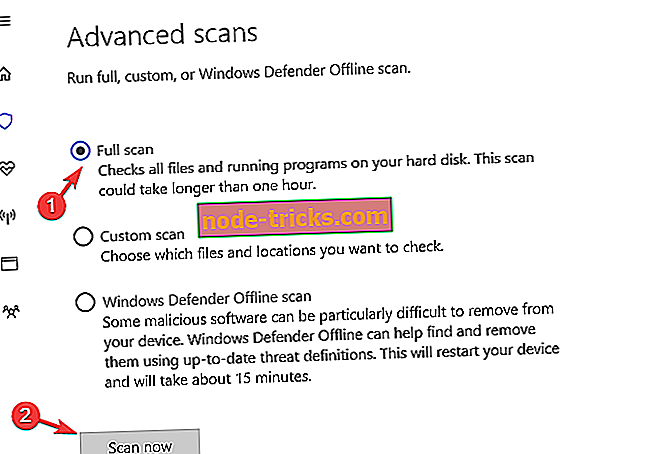Робочий стіл недоступний, якщо розташування знаходиться на цьому ПК [100% Fixed]
«Якщо робочий стіл знаходиться на цьому комп'ютері, робочий стіл недоступний », якщо ви отримали це повідомлення про помилку, не хвилюйтеся! У звіті Windows буде показано, як усунути цю помилку.
Окрім цього повідомлення про помилку, користувачі не можуть отримати доступ до місця розташування робочого столу, а також втрати даних. Після завантаження комп'ютера з Windows з'являється повідомлення про помилку, замість того, щоб бачити робочий стіл.
Існує кілька причин цієї проблеми з помилкою, а саме: збій системи, пошкодження системних файлів, шкідливі програми або вірусні атаки, неповна інсталяція прикладних програм, помилка Windows Updates, і особливо нестабільна бета-версія ОС.
Тим не менш, технічна група звіту Windows склала список застосовних рішень, які можуть бути використані для вирішення цієї проблеми. Ви можете спробувати будь-яке з перерахованих вище рішень, щоб виправити "Desktop недоступний, якщо місце розташування знаходиться на цьому комп'ютері" проблема помилки.
FIX: Шпалери для робочого столу недоступні, якщо розташування знаходиться на цьому комп'ютері
- Перезавантажте комп'ютер
- Перевірте комп'ютер на наявність вірусів або шкідливих програм
- Використовуйте сканування SFC
- Використовуйте розширені параметри завантаження
- Виконайте чисте завантаження
- Використовуйте Reimage Plus
- Запустіть Автоматичний ремонт / Ремонт запуску
- Встановіть останню версію Windows Update
- Скидання ПК
- Перезапустіть explorer.exe у диспетчері завдань
Рішення 1: Перезавантажте комп'ютер
Одне з найпростіших рішень, які можна спробувати - це перезавантажити комп'ютер з ОС Windows відразу після отримання повідомлення про помилку. Користувачі Windows повідомили, що мають доступ до свого робочого столу після перезавантаження комп'ютерів.
Однак це рішення є тимчасовим через те, що проблема з помилкою все ще може повторитися після 2-3 перезавантаження ПК; отже, ви можете перейти до наступного рішення для постійного виправлення.
Рішення 2: Сканування комп'ютера на наявність вірусів або шкідливих програм
Віруси та шкідливі програми можуть призвести до того, що "робочий стіл буде недоступним, якщо місце розташування знаходиться на комп'ютері". Таким чином, виконайте повну перевірку системи на комп'ютері, щоб усунути всі можливі корупції у вірусах. Є кілька антивірусних програм сторонніх виробників, які ви можете використовувати.
Можна також використовувати вбудований у Windows антивірус, Windows Defender. Ось як виконати повну перевірку системи на оновлення Windows 10 Creators:
- Щоб запустити інструмент, натисніть Пуск> введіть "Defender"> двічі клацніть Windows Defender.
- На панелі ліворуч виберіть піктограму щита.

- У новому вікні натисніть кнопку "Розширене сканування".
- Перевірте повну опцію сканування, щоб запустити повну перевірку шкідливих програм.
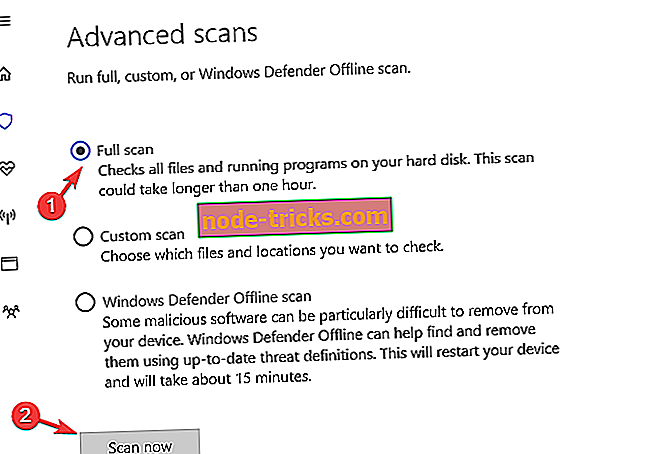
Крім того, ми настійно рекомендуємо вам ознайомитися з найкращими антивірусними програмами для вашого ПК з Windows і встановити їх на свій комп'ютер. Деякі антивірусні програми сторонніх виробників, такі як BullGuard, BitDefender і т.д., ідеально підходять для видалення вірусів. Також можна використовувати програми видалення шкідливих програм, такі як Malwarebytes і ZemanaAntiMalware (безкоштовне завантаження).
На закінчення, не соромтеся коментувати нас нижче, якщо у Вас виникли питання щодо рішень, які ми згадували вище.